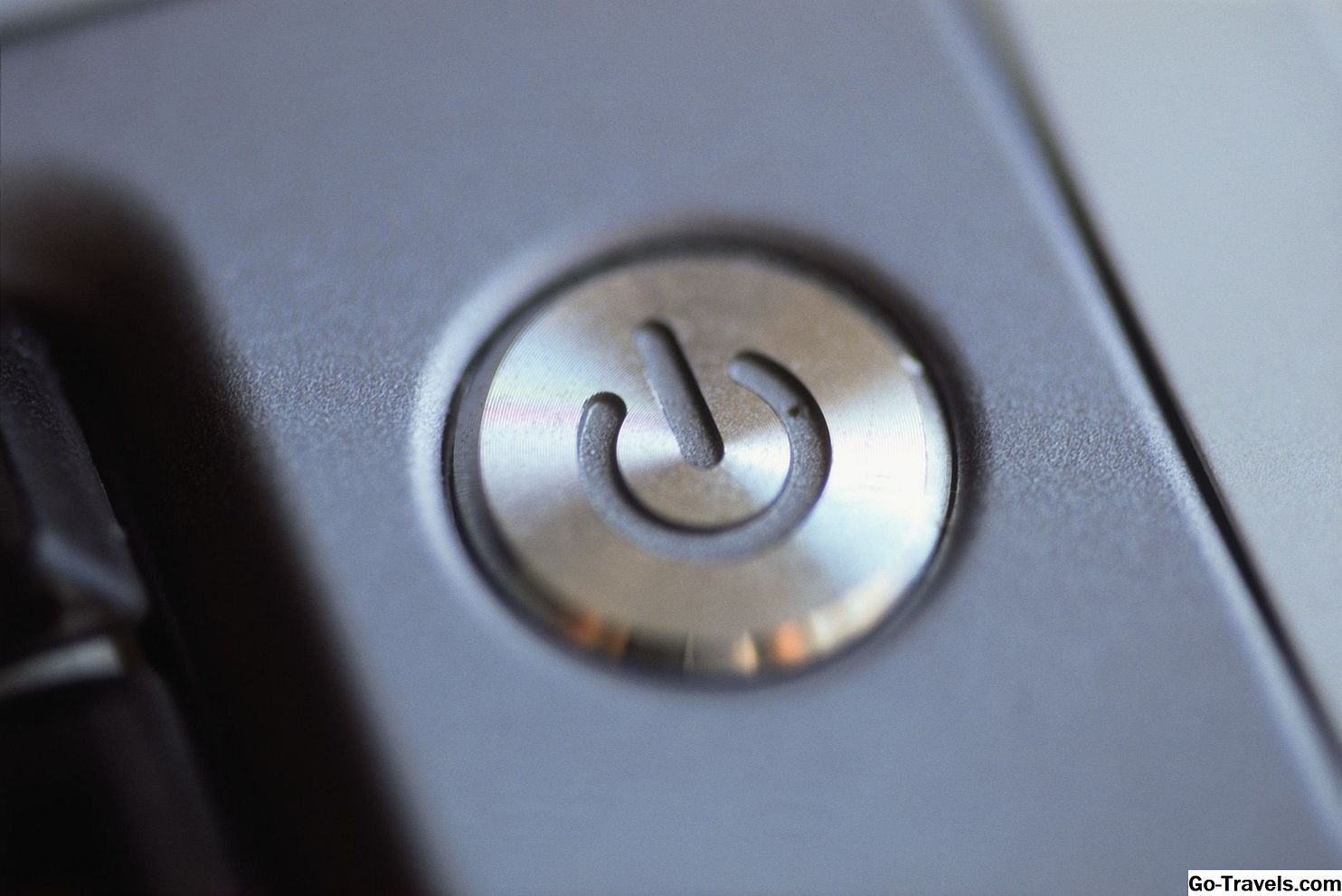Det kommer förmodligen inte som någon överraskning att starta om, ibland kallad omstart , din dator, liksom nästan alla andra tekniker, är ofta det bästa första felsökningssteget när du hanterar ett problem.
I "gamla dagar" var det vanligt att datorer och andra maskiner skulle ha omstartade knappar, vilket gör strömavstängningsprocessen ganska enkel.
Idag, med färre och färre knappar och ny teknik som håller en enhet i viloläge, sömn eller andra lågmotoriga lägen, verkligt omstart av något kan vara lite svårt.
Viktig: Även om det kan vara frestande att koppla ur eller ta bort batteriet för att stänga av en dator eller enhet, är det inte ofta den bästa metoden att starta om och kan även orsaka permanent skada!
Starta om en bärbar dator, Netbook eller Tablet PC

Om du startar om en bärbar dator, netbook eller en surfplatta är det verkligen ingen annorlunda än att starta om en stationär dator.
Du hittar nog inte en dedikerad återställningsknapp på någon av dessa mobila datorer, men samma generella förslag och varningar gäller.
Om du använder Windows följer du standardåterstartsprocessen från Windows. Detsamma gäller för Linux, Chrome OS etc.
Som med en stationär dator, om du inte har några andra omstartsmöjligheter, försök hålla ner strömbrytaren för att stänga av den och slå sedan på datorn igen som du normalt gör.
Om den surfplatta eller bärbara datorn du använder har ett flyttbart batteri, försök ta bort det för att stänga av datorn, men först efter att du först tagit loss datorn från strömmen.
Starta om en stationär dator
Starta om en stationär dator ljud lätt nog Om du är bekant med klassiska stationära datorer, som den här bilden, så vet du att de ofta har dedikerade omstartknappar, vanligtvis direkt på datorns framsida.
Även om knappen är där, Undvik att starta om datorn med återställnings- eller strömbrytaren om ens möjligt.
I stället följer "omstart" -processen som din version av Windows eller Linux, eller vilket operativsystem du råkar köra, har för att göra det.
Skrivbordsknappen på nytt / återställningsknappen är en del av MS-DOS-dagar när det inte var särskilt farligt att starta om en dator med en faktisk knapp. Färre stationära datorer har omstart knappar och jag förväntar mig att den här trenden fortsätter.
Om du inte har något annat alternativ, använder du omstartsknappen på väskan, slår av och sedan tillbaka på datorn med strömbrytaren, eller kopplar ur och pluggar in i datorn, är alla alternativ. Däremot löper de själva den verkliga och potentiellt allvarliga risken för att de filer som du har öppnat eller som ditt operativsystem använder för närvarande, skadas.
Starta om en Mac

Om du startar om en Mac, om du vill starta om en Windows- eller Linux-baserad dator, ska du göra det från Mac OS X om det är möjligt.
För att starta om en Mac, gå till Apple-menyn och välj sedan Starta om …
När Mac OS X körs i ett allvarligt problem och visar en svart skärm, kallas a kärnan panik , du måste tvinga omstart.
Starta om en iPhone, iPad eller iPod Touch
Till skillnad från mer traditionella datorer (ovan) är det rätt sätt att starta om Apples IOS-enheter att använda en hårdvaruknapp och då, om vissa saker fungerar korrekt, att bekräfta med en bildåtgärd.
Om du vill starta om en iPad, iPhone eller iPod Touch, förutsatt att den kör den senaste versionen av Apples programvara, är det faktiskt en tvåstegs process som är avstängd.
Håll bara viloläge / uppvakningsknappen högst upp på enheten tills skjut till strömmen av Meddelandet visas. Gör det och vänta sedan på att enheten stängs av. När den är avstängd håller du ner sömn / väckarknappen igen för att sätta på den igen.
Om din Apple-enhet är låst och inte stängs av, håll ner både sömn / väckarknappen och hemknappen samtidigt, i flera sekunder. När du ser Apple-logotypen vet du att den startas om.
Starta om en Android Smartphone eller Tablet
Android-baserade telefoner och surfplattor, som Nexus gjord av Google, och enheter från företag som HTC och Galaxy, har alla ganska enkla, om än något dolda, omstart och strömförsörjningsmetoder.
I de flesta versioner av Android och på de flesta enheter är det bästa sättet att starta om genom att hålla ner viloläge tills en liten meny visas.
Den här menyn skiljer sig från enhet till enhet men bör ha en Stäng av alternativ som, när du trycker på, brukar be om en bekräftelse innan du slår av enheten.
När det slås av, håll bara ner sömn / väckarknappen igen för att sätta på den igen.
Vissa Android-enheter har en faktisk omstart alternativet på den här menyn, vilket gör denna process lite enklare.
Många problem med en Android-baserad telefon eller surfplatta kan lösas genom att starta om den.
Starta om en router eller modem (eller annan nätverksenhet)

Routrar och modem, de hårdvaror som kopplar våra hemdatorer och telefoner till Internet, har sällan en strömknapp och till och med Mer sällan en omstartsknapp.
Med dessa enheter är det bästa sättet att starta om dem helt enkelt att koppla bort dem, vänta 30 sekunder och sätt sedan in dem igen.
Om du startar om din nätverksutrustning, vilket vanligtvis betyder både ditt modem och din router, är det ett bra steg att ta när Internet inte fungerar korrekt på alla dina datorer och enheter .
Samma procedur fungerar vanligtvis för switchar och andra nätverkshårdvaruenheter, som nätverkshubbar, åtkomstpunkter, nätverksbroar etc.
Tips: Den ordning du vänder på av dina nätverksenheter är vanligtvis inte viktiga, men den ordning du vänder dem tillbaka till på är. Den allmänna regeln är att slå på saker från utsidan i , vilket vanligtvis betyder modemet först, följt av routern.
Starta om en skrivare eller skanner

Om du startar om en skrivare eller skanner var det en lätt uppgift, och kan fortfarande vara beroende av enheten: Koppla loss det, vänta några sekunder och sätt tillbaka det igen.
Detta fungerar bra för de billigare skrivare. Du vet, de där bläckpatronen kostar mer än själva skrivaren.
Mer och mer ser vi dock moderna multifunktionsmaskiner med funktioner som stora pekskärmar och oberoende Internetanslutningar.
Medan du säkert hittar fler knappar och omstartskapacitet på dessa avancerade maskiner, ställer de ofta skrivaren i ett strömsparläge istället för att verkligen stänga av och på.
När du behöver fullt starta om en av dessa super-skrivare, din bästa satsning är att stänga av den med knappen eller skärmfunktionen du tillhandahåller, men koppla sedan ur kontakten i 30 sekunder, sätt sedan in den igen och slutligen tryck på strömbrytaren , förutsatt att den inte har startat automatiskt.
Starta om en eReader (Kindle, NOOK, Etc)
Få om några eReader-enheter startas omedelbart när du slår på sina strömbrytare eller stänger deras lock. De går helt enkelt och sover, som de flesta enheter.
Att verkligen starta om din Kindle, NOOK, eller en annan elektronisk läsare är ett bra steg när något inte fungerar rätt eller det är fryst på en sida eller menyskärmen.
Amazon Kindle-enheter har ett programvarualternativ för omstart, vilket gör att din läsplats, bokmärken och andra inställningar sparas innan du slår av.
Starta om din Kindle genom att gå till Hem skärm, då inställningar (från Meny ). tryck på Meny knappen igen och välj Omstart.
Om detta inte fungerar, tryck eller skjut strömbrytaren i 20 sekunder och släpp sedan den, varefter din Kindle startas om. Du riskerar att förlora din plats i din bok när du startar om det här sättet, men att ha det här alternativet är bra när du behöver det.
NOOK-enheter är också lätta att starta om. Håll bara strömbrytaren intryckt i 20 sekunder för att stänga av den. När NOOK är avstannat, håll samma knapp nere i 2 sekunder för att slå på den igen.